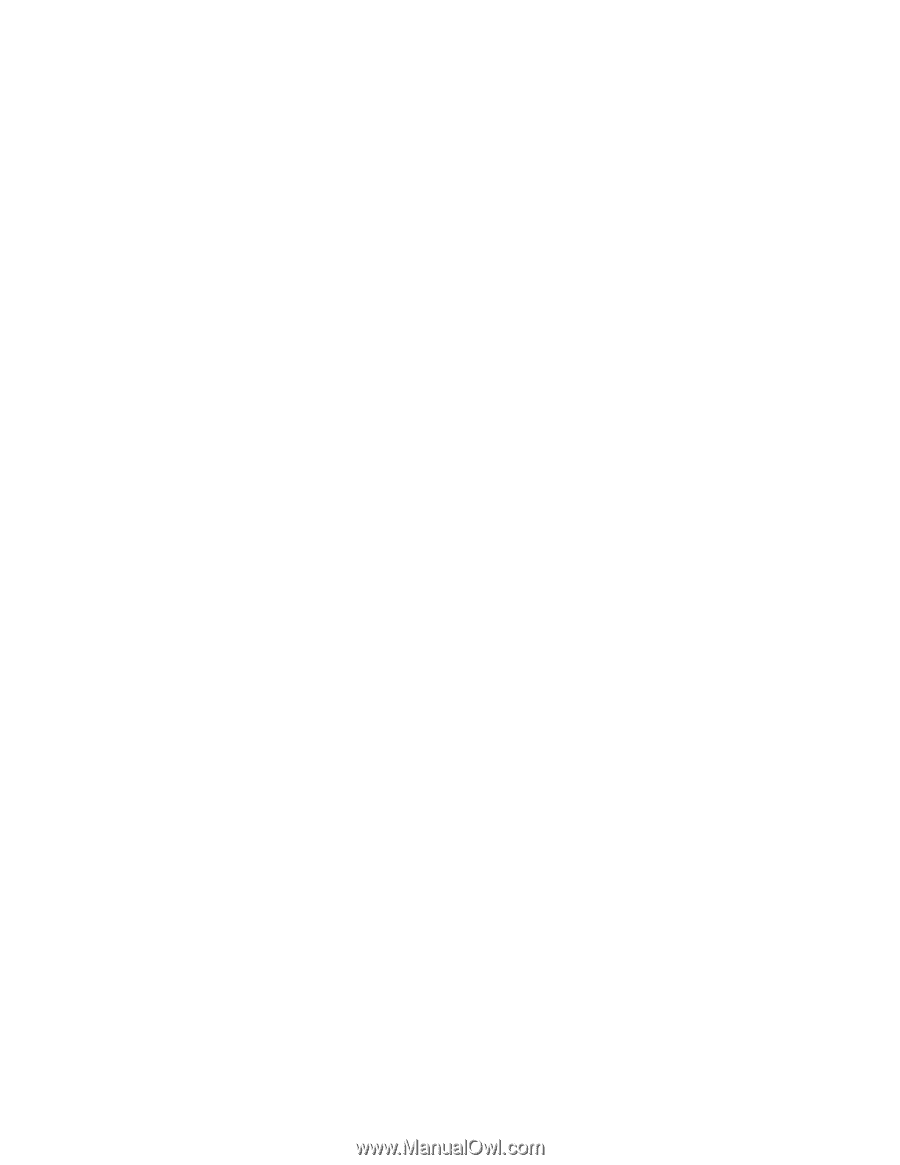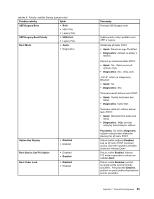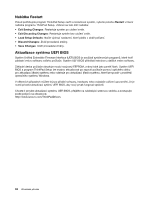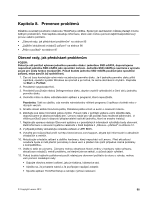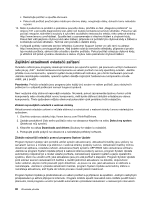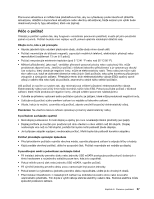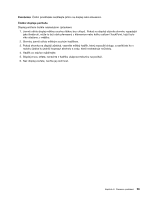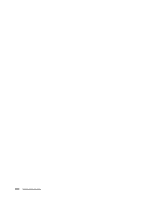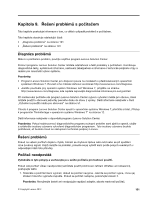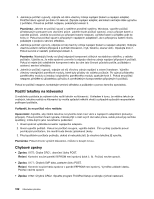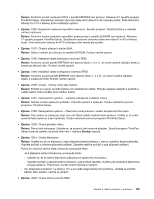Lenovo ThinkPad Edge E330 (Czech) User Guide - Page 112
Čistění krytu počítače, Karty Mini-PCI
 |
View all Lenovo ThinkPad Edge E330 manuals
Add to My Manuals
Save this manual to your list of manuals |
Page 112 highlights
- Paměťové moduly - Karty Mini-PCI - Paměťové karty, jako jsou karty SD, karty SDHC, karty SDXC a moduly MultiMediaCard Poznámka: Váš počítač neobsahuje všechna uvedená zařízení. Tím dojde k vybití náboje statické elektřiny vašeho těla. Statická elektřina může způsobit poškození zařízení. • Při přenosu dat z karty nebo na paměťovou kartu, například kartu SD, nepřevádějte počítač do spánkového režimu nebo režimu hibernace dříve, než bude ukončen přenos dat. Buďte opatrní při zadávání hesel • Zapamatujte si svá hesla. Pokud byste zapomněli heslo správce nebo heslo pevného disku, společnost Lenovo jej nenastaví a budete muset vyměnit základní desku nebo jednotku pevného disku. Registrace počítače • Zaregistrujte svůj počítač ThinkPad u společnosti Lenovo na adrese http://www.lenovo.com/register. V případě ztráty nebo krádeže vašeho počítače to může odpovědným úřadům pomoci v nalezení počítače. Pokud svůj počítač zaregistrujete, bude vás moci Lenovo upozornit na případné aktualizace a technické informace. Počítač nikdy neupravujte • Počítač by měl rozebírat a opravovat pouze technik autorizovaný pro počítače ThinkPad. • Neupravujte ani nezalepujte západky, abyste displej udrželi otevřený nebo zavřený. Čistění krytu počítače Počítač příležitostně vyčistěte následujícím způsobem: 1. Připravte roztok jemného kuchyňského čisticího prostředku (bez brusného prášku nebo silných chemikálií jako kyseliny nebo zásady). Použijte 5 dílů vody na jeden díl čisticího prostředku. 2. Namočte do rozředěného prostředku houbičku. 3. Vymáčkněte z houbičky přebytečnou tekutinu. 4. Krouživým pohybem houbičkou otřete kryt počítače, dávejte pozor, aby z houbičky nevytékala tekutina. 5. Odstraňte čisticí prostředek z krytu otřením. 6. Vypláchněte houbičku v čisté vodě. 7. Otřete povrch vypláchnutou houbičkou. 8. Otřete povrch znovu měkkou suchou látkou bez chlupů. 9. Počkejte, až povrch oschne, a odstraňte vlákna z látky, pokud zůstala na povrchu počítače. Čistění klávesnice počítače Klávesnici počítače čistěte následujícím způsobem: 1. Naneste trochu isopropyl alkoholu na měkký nezaprášený hadřík. 2. Hadříkem otřete povrch kláves. Otírejte klávesy po jedné, pokud budete otírat více kláves najednou, hadřík se může zachytit na sousední klávese a poškodit ji. Dejte pozor, aby čistící prostředek neukápl na klávesy nebo mezi ně. 3. Nechte klávesnici oschnout. 4. Drobečky nebo prach pod klávesami můžete odstranit pomocí štětečku s balónkem na čištění fotoaparátů nebo pomocí studeného vzduchu z vysoušeče vlasů. 98 Uživatelská příručka